С помощью масляного фильтра этот нарисованный вид легко достигается всего за несколько щелчков. Покажу вам сначала, как это выглядит до:.webp?tutkfid=46622)
И вот так это выглядит, когда его используют. Я применил его частично только к маске.
.webp?tutkfid=46623)
Но давайте начнем сначала: Я просто дублирую слой сочетанием клавиш Ctrl + J или Cmd + J (1) и вызываю здесь масляный фильтр (Фильтр > Масляная краска, 2)..webp?tutkfid=46624)
Я сбрасываю здесь все регуляторы и приближаюсь к масштабу 100%.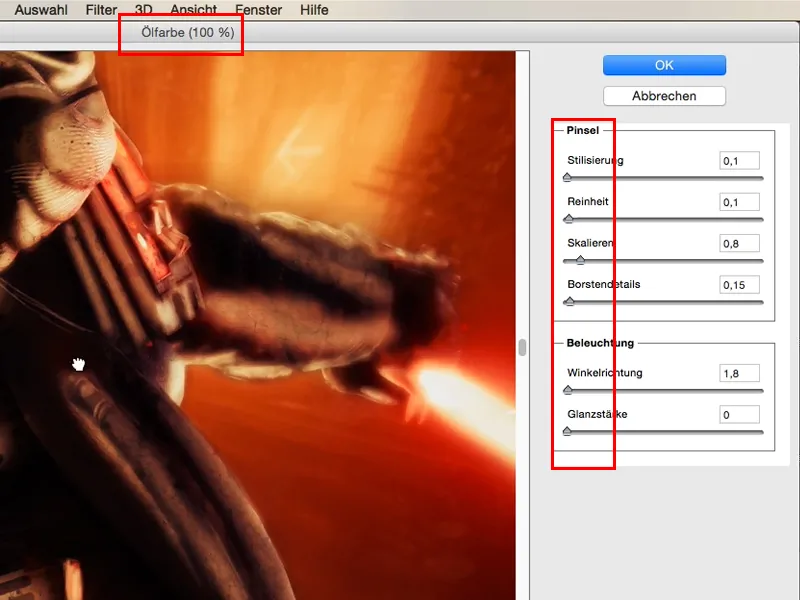
Все это, кстати, уже немного предварительно нарисовано - здесь видно, что текстурировано (1), здесь встроены какие-то механические элементы, и я думаю: чтобы нарисованные участки хорошо сочетались с механикой, например, здесь внизу на поясе (2), - нет ничего лучше масляного фильтра для этого нарисованного вида..webp?tutkfid=46626)
Это довольно просто. Каждый может управлять этим инструментом и создавать фильтр на свое усмотрение. Я покажу вам здесь мои настройки, которые всегда достигают довольно хороший результат. Я устанавливаю параметр Стилизация на максимум. Также я устанавливаю параметр Чистота на максимум.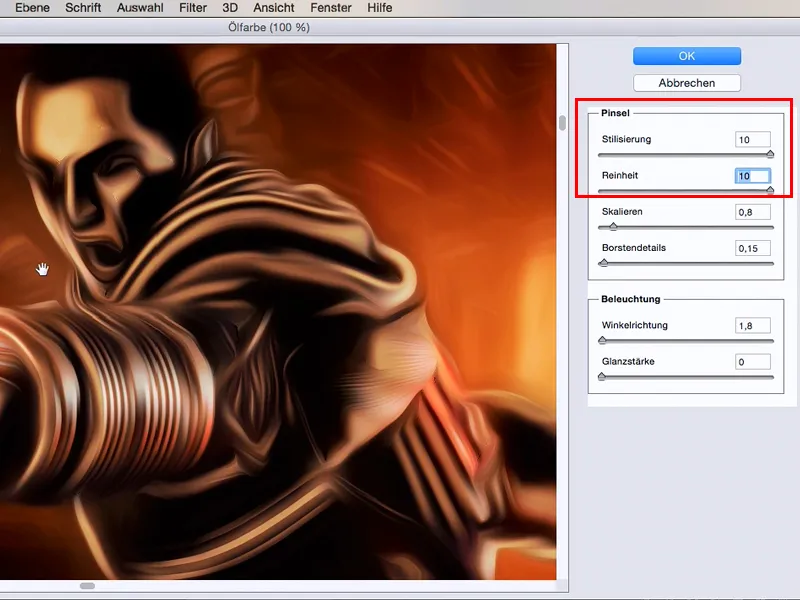
Видно уже - сейчас это действительно становится размытым, как картина. Здесь уже можно предположить мазки кисти.
Мне всегда кажется, что все это слишком округлое, но я могу изменить размер колебаний с помощью параметра Масштабирование. Я немного возвращаюсь к деталям через параметр Детали щетины - чтобы сделать это чуть более тонким. Обычно я устанавливаю это на середину и для Масштабирование тоже.
Параметр Направление мазков теперь определяет, где я усиливаю световые места, и вы можете просто настраивать его на свое усмотрение. Обычно я устанавливаю что-то около 200-300% здесь..webp?tutkfid=46628)
А теперь о Яркости свечения: Если я хочу сделать здесь жесткие структуры ... я увеличу это до максимума ..., то это уже выглядит абсолютно абстрактно. Иногда это уже можно рассматривать как искусство.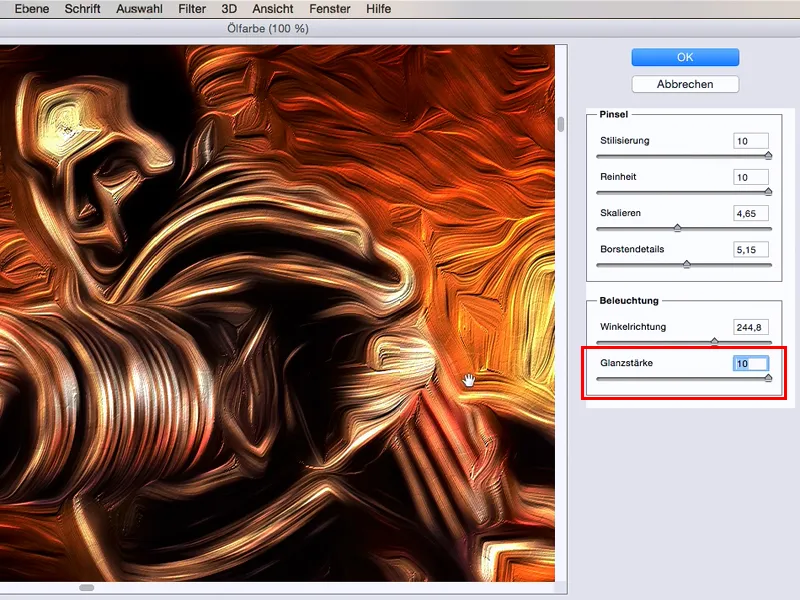
Или же я не хочу видеть структуры, я хочу, чтобы это было очень мягким, тогда я устанавливаю параметр Яркости свечения на 0.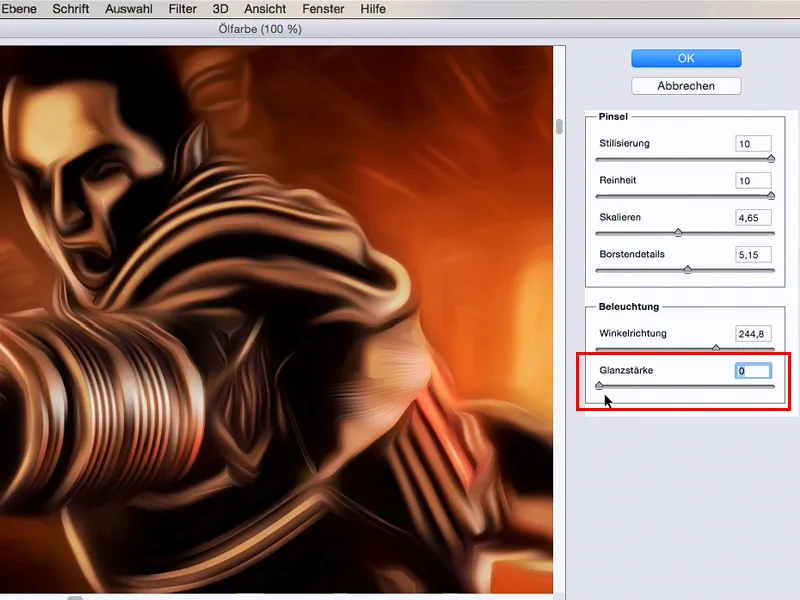
Я устанавливаю легкое значение свечения около 1 и подтверждаю это, нажав ОК (1).
Теперь это уже красиво нарисовано, но я не хочу видеть его на всем изображении, наоборот, я хочу убрать его с определенных областей изображения. Для этого я просто создаю маску здесь внизу (2) - и инвертирую ее. В противном случае вы также можете зажать клавишу Alt< при нажатии на маску, тогда маска автоматически инвертируется (3)..webp?tutkfid=46631)
Теперь мне нужно взять мягкую белую Кисть (я устанавливаю непрозрачность на 40%) и могу реально нарисовать свой масляный фильтр на изображение.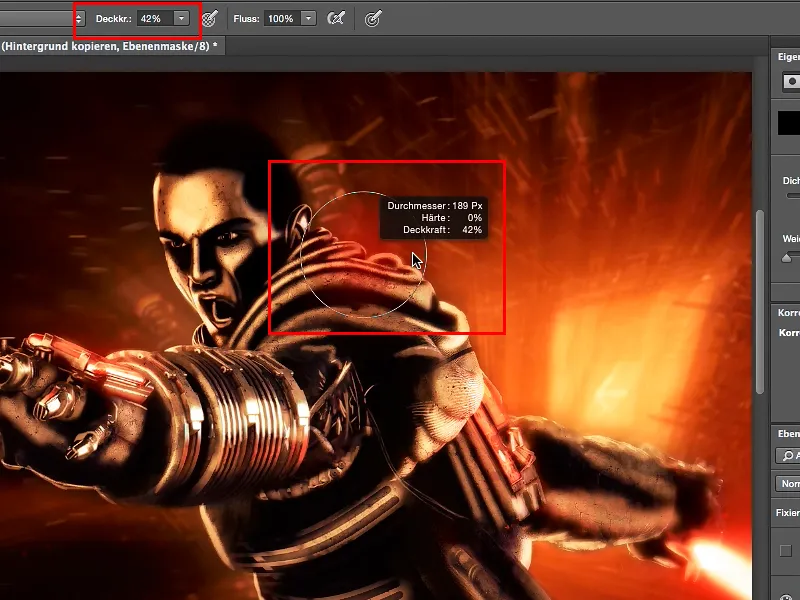
Я могу смешать здесь все технические детали, и там, где я хочу иметь детали на 100%, например, в лице, я просто не рисую масляный фильтр. Таким образом, я могу сочинить свое собственное рисованное изображение, которое все еще имеет элемент подлинности или монтажа.
И вот цель всего этого. Я хочу немного загадочности для зрителя, что на самом деле здесь сделано. Если я полностью применю его на всем изображении, то каждый сразу же скажет: масляный фильтр, масляный фильтр, масляный фильтр..
Но если я пройду только с несколькими процентами по определенным областям, то я действительно получу вид, который имеет узнаваемую черту, о которой люди скажут: "Да, здесь уже как с масляным фильтром, в фоне точно, но вот спереди (1) как-то по-другому ...", и таким образом я могу создать что-то собственное, наложить определенные нарисованные акценты, усилить или создать целый образ изображения..webp?tutkfid=46634)
И так легко может быть - с масляным фильтром.


